FlutterのGridViewは、ウィジェットをグリッド形式で表示するためのウィジェットです。このウィジェットは非常に柔軟で、さまざまな種類のグリッドを作成することができます。この記事では、FlutterのGridViewの使い方について詳しく説明します。
GridViewの基本
まずは、GridViewの基本的な使い方を説明します。GridViewを使用するには、GridView.builderまたはGridView.countを使用することができます。GridView.builderはアイテムが動的である場合に最適であり、GridView.countはアイテムが静的である場合に最適です。以下は、GridView.builderの例です。
import 'package:flutter/material.dart';
void main() {
runApp(MyApp());
}
class MyApp extends StatelessWidget {
@override
Widget build(BuildContext context) {
return MaterialApp(
title: 'My App',
home: MyHomePage(),
);
}
}
class MyHomePage extends StatelessWidget {
@override
Widget build(BuildContext context) {
return Scaffold(
appBar: AppBar(
title: Text('GridView Example'),
),
body: Center(
child: GridView.builder(
gridDelegate: SliverGridDelegateWithFixedCrossAxisCount(
crossAxisCount: 5, // グリッドの列数
crossAxisSpacing: 10, // グリッドの横方向のスペース
mainAxisSpacing: 10, // グリッドの縦方向のスペース
),
itemCount: 10, // グリッドに表示するアイテムの数
itemBuilder: (BuildContext context, int index) {
return Container(
color: Colors.grey,
child: Center(
child: Text('Item $index'),
),
);
},
)),
);
}
}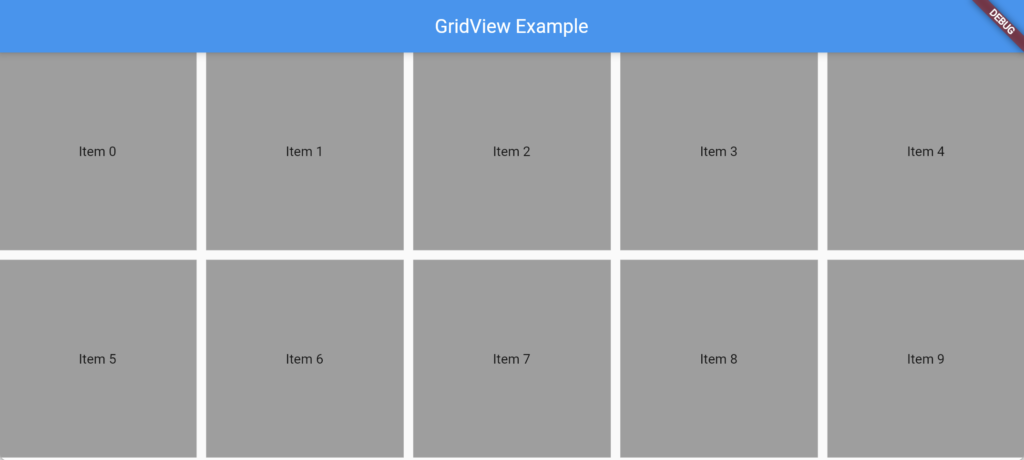
この例では、SliverGridDelegateWithFixedCrossAxisCountを使用して、GridViewの列数、横方向のスペース、縦方向のスペースを設定しています。itemCountプロパティを使用して、GridViewに表示するアイテムの数を指定し、itemBuilderコールバックを使用して、GridView内に表示するアイテムを構築しています。
GridViewの拡張
GridViewは、さまざまな方法で拡張することができます。以下は、GridViewを拡張するためのいくつかの例です。
GridView.countの拡張
GridView.countは、静的なグリッドを作成するために使用されます。以下は、GridView.countを拡張する方法の例です。
GridView.count(
crossAxisCount: 5,
crossAxisSpacing: 10,
mainAxisSpacing: 10,
children: List.generate(10, (index) {
return Container(
color: Colors.grey,
child: Center(
child: Text('Item $index'),
),
);
}),
);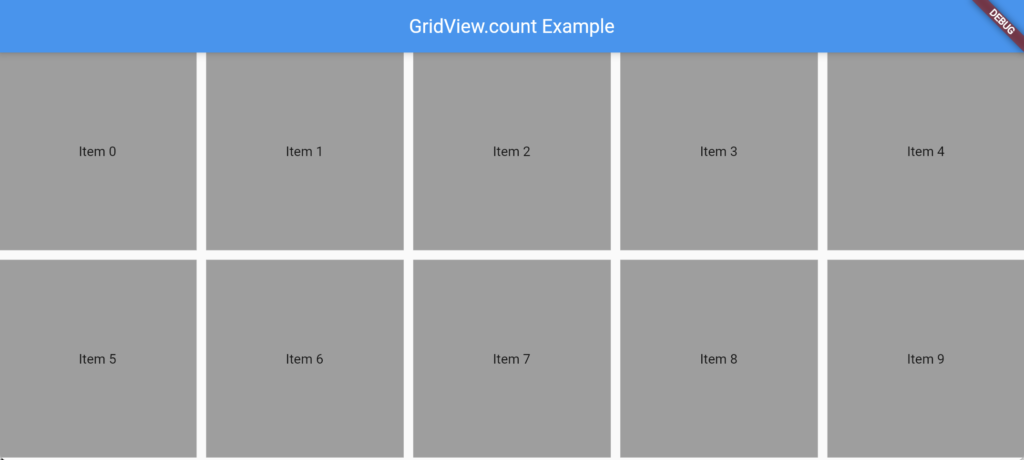
この例では、List.generateを使用して、GridView内に表示するアイテムのリストを生成しています。GridView.builderとは異なり、GridView.countではitemCountプロパティを使用しないため、この方法は静的なグリッドを作成するために最適です。
GridViewのインフィニティスクロール
GridViewを使用してインフィニティスクロールを実装することができます。以下は、GridViewのインフィニティスクロールを実装する方法の例です。
class MyGridView extends StatefulWidget {
@override
_MyGridViewState createState() => _MyGridViewState();
}
class _MyGridViewState extends State<MyGridView> {
List<int> _items = List.generate(20, (index) => index); // アイテムのリスト
ScrollController _scrollController = ScrollController(); // スクロールコントローラー
@override
void initState() {
super.initState();
_scrollController.addListener(_onScroll); // スクロールコントローラーにリスナーを追加
}
@override
void dispose() {
_scrollController.dispose(); // スクロールコントローラーを破棄
super.dispose();
}
// スクロールリスナー
void _onScroll() {
if (_scrollController.position.pixels ==
_scrollController.position.maxScrollExtent) {
// 最下部に到達したら、アイテムを追加
setState(() {
_items.addAll(List.generate(20, (index) => index + _items.length));
});
}
}
@override
Widget build(BuildContext context) {
return GridView.builder(
gridDelegate: SliverGridDelegateWithFixedCrossAxisCount(
crossAxisCount: 3,
crossAxisSpacing: 10,
mainAxisSpacing: 10,
),
itemCount: _items.length, // アイテム数は可変
controller: _scrollController, // スクロールコントローラーを指定
itemBuilder: (BuildContext context, int index) {
return Container(
color: Colors.grey,
child: Center(
child: Text('Item ${_items[index]}'),
),
);
},
);
}
}この例では、StatefulWidgetを使用して、アイテムのリストとスクロールコントローラーを管理しています。_onScrollメソッドを使用して、最下部にスクロールしたときにアイテムを追加しています。また、GridView.builderにスクロールコントローラーを指定することで、GridViewをスクロール可能にしています。
まとめ
FlutterのGridViewは、グリッド形式でウィジェットを表示するための強力なウィジェットです。GridViewを使用するには、GridView.builderまたはGridView.countを使用することができます。また、GridViewを拡張して、静的なグリッド、インフィニティスクロールなどを実装することもできます。FlutterのGridViewを使いこなして、素晴らしいアプリを作成しましょう。
